
时间:2021-03-04 01:55:52 来源:www.win10xitong.com 作者:win10
一些网友反应说他在使用win10系统的时候出现了win10系统底部任务栏无响应的情况,有一些电脑高手对这个win10系统底部任务栏无响应的问题都束手无策。如果你也因为这个win10系统底部任务栏无响应的问题而困扰,可以试试小编的办法:1、敲击快捷键" ctrl + alt + delete"打开任务管理器,或者鼠标右键点击底部的任务栏的空白处,点击"任务管理器"。2、接着点击页面左上角的"名称",按照名称排序,可以让进程名在列表中保持不变就比较简单的处理它了。要是你还没有解决,那接下来就一起来看看具体的win10系统底部任务栏无响应的完全处理手法。
推荐系统下载:笔记本Win10专业版
1.按快捷键“ctrl alt delete”打开任务管理器,或者右键单击任务栏底部的空白区域,然后单击“任务管理器”。
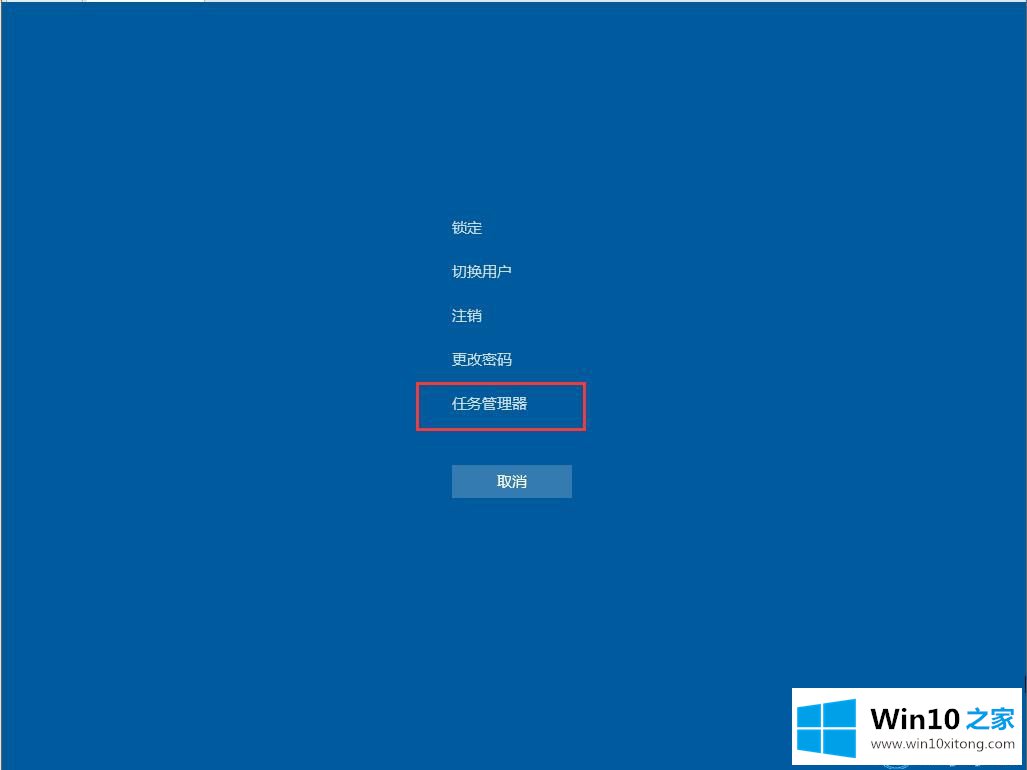
2.然后点击页面左上角的‘名称’,按名称排序,这样流程名称在列表中就可以保持不变。
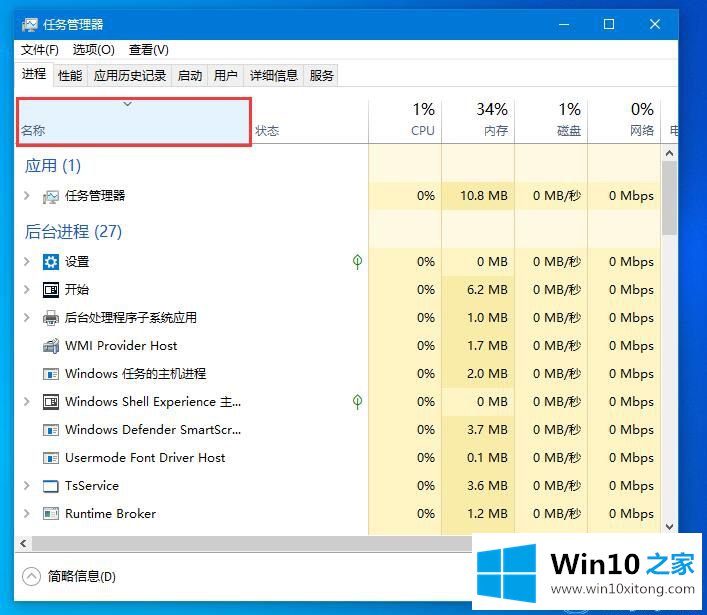
3.然后在进程中找到‘Windows Explorer’的进程,点击页面右下角的‘重启’,然后等待几秒钟解决问题。
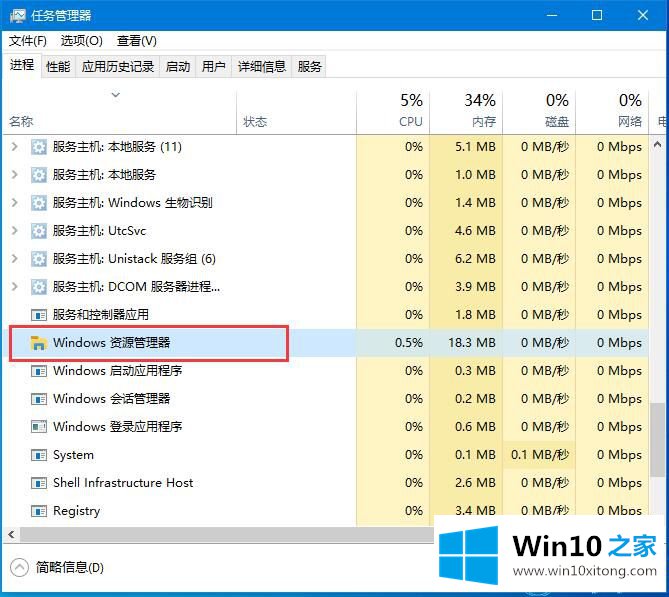
这是如何解决win10 Home边肖带来的Win10系统底部任务栏无响应的问题。
win10系统底部任务栏无响应的完全处理手法在上面的文章中就已经说得非常详细了哦,继续关注本站,更多的windows系统相关问题,可以帮你解答。